
Restore کردن میکروتیک با winbox
اگر بخواهید روتر خود را به وضعیت سابق بازگردانید باید آن را Restore نمایید. مشروط بر اینکه از قبل فایلی را به عنوان Backup ایجاد کرده باشید. اگر طریقه ایجاد کردن آن را نمیدانید اینجا را کلیک نمایید.
برای بازگرداندن یک پشتیبان قبلی با استفاده از winbox، مراحل زیر را دنبال کنید:
- وارد Winbox شوید و به تب “Files” رفته و فایل پشتیبان را که قصد دارید بازگردانی کنید را پیدا کنید. Type این فایلها در File List با backup مشخص شده است. تاریخ ایجاد این فایل پشتیبان در قسمت Creation Time مشخص است.
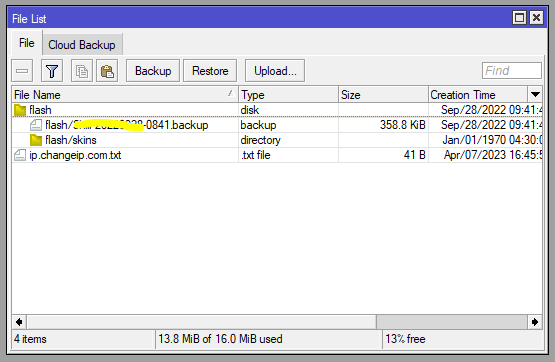
- روی فایل پشتیبان کلیک راست کنید و “Restore” را انتخاب کنید. یا آن را انتخاب کنید و دکمه Restore را در بالای پنجره فشار دهید.
- یک پنجره باز خواهد شد که بار دیگر فایل انتخاب شدهی شما را نمایش میدهد. اگر در هنگام بک آپ گرفتن کلمه رمزی در نظر گرفته بودید اینجا آن را وارد کنید
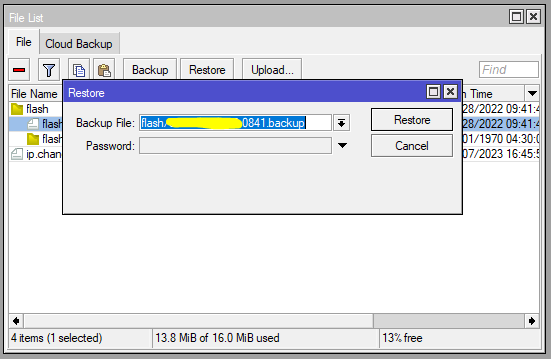
- در نهایت، برای آغاز فرایند بازگردانی، بر روی “Restore” کلیک کنید. پس از ریستارت شدن دستگاه، روتر شما به وضعیت سابق باز خواهد گشت.
با توجه به اینکه تمام تنظیمات روتر از قبیل IPها، مسیرگردانی، رولها و قوانین فایروال و … با این روش قابل بازیابی و انتقال از روتری به روتر دیگر است توصیه میکنیم حتما در هنگام بک آپ کرفتن ار روتر خود یک کلمه رمز مطمئن و غیرقابل حدس با استفاده از حروف بزرگ و کوچک، اعداد و کاراکترهای ویژه و بالاتر از 8 حرف انتخاب نمایید.
توجه داشته باشید که پشتیبان قبلی باید با فرمت Mikrotik backup باشد. همچنین، بازگرداندن پشتیبان اطلاعات جاری را پاک میکند و جایگزین آنها میشود، لذا برای جلوگیری از از دست دادن اطلاعات مهم، قبل از بازگرداندن پشتیبان، از تمامی اطلاعات مهم خود پشتیبان گیری کنید.